Portal de autoservicio
El portal de autoservicio permite a los usuarios resolver sus problemas al generar una solicitud en la cola de servicio, denominada solicitud entrante. Pueden acceder los usuarios que necesiten ayuda y les permitirá unirse a una sesión remota instantánea para problemas existentes o enviar nuevos problemas y colocarse en una cola de soporte.
Configuración del portal de autoservicio Assist
Puede configurar su portal de autoservicio personalizado asignando su dominio personalizado a su cuenta de Zoho Assist y luego crear una URL del portal de autoservicio según sus preferencias organizativas.
1. Vaya a Configuración> Soporte remoto> Portal de autoservicio.
2. Seleccione Configuración para asignar su dominio personalizado y comenzar a configurar su portal de autoservicio.
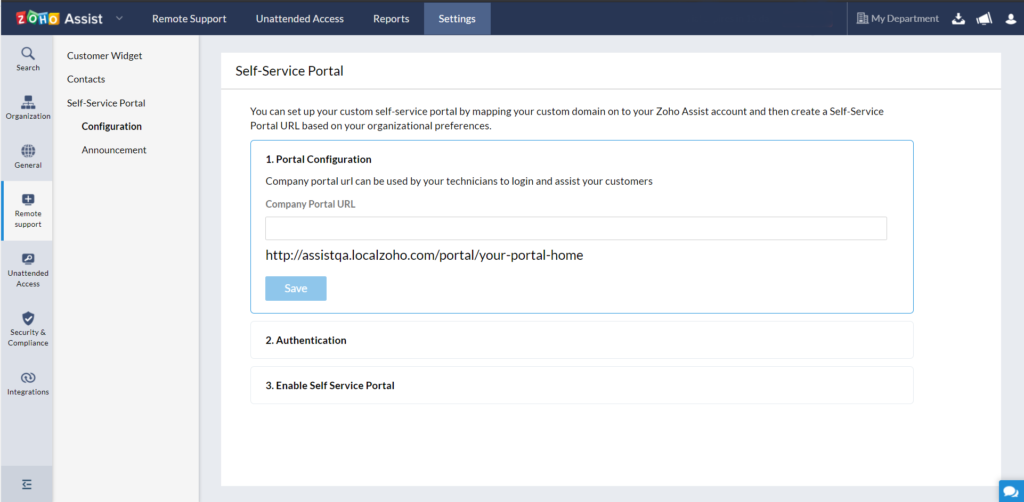
3. Ingrese la URL del portal de su empresa y haga clic en Guardar para configurar la URL.
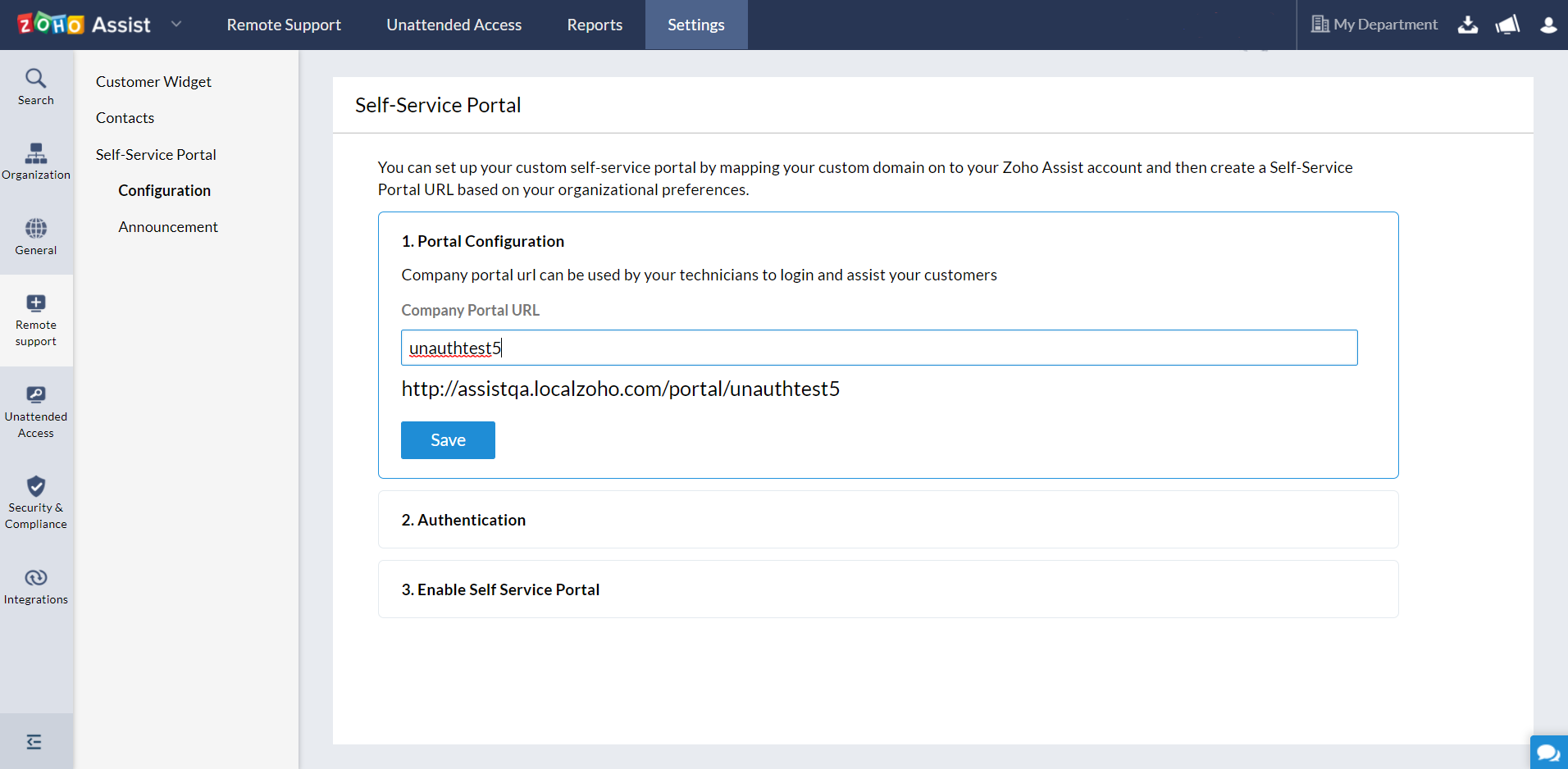
4. Seleccione un modo de autenticación preferido: Autenticación SAML, permite que solo los usuarios del directorio generen una solicitud entrante y No autenticado, permite que cualquier persona con acceso al enlace del portal genere una solicitud entrante y haga clic en Guardar.
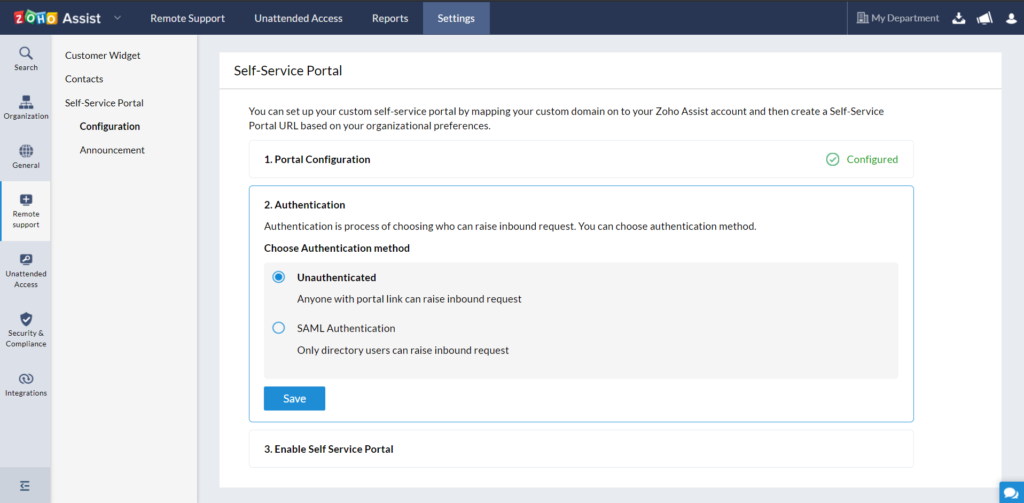
5. Configure su autenticación SAML para su portal de autoservicio y haga clic en Guardar.
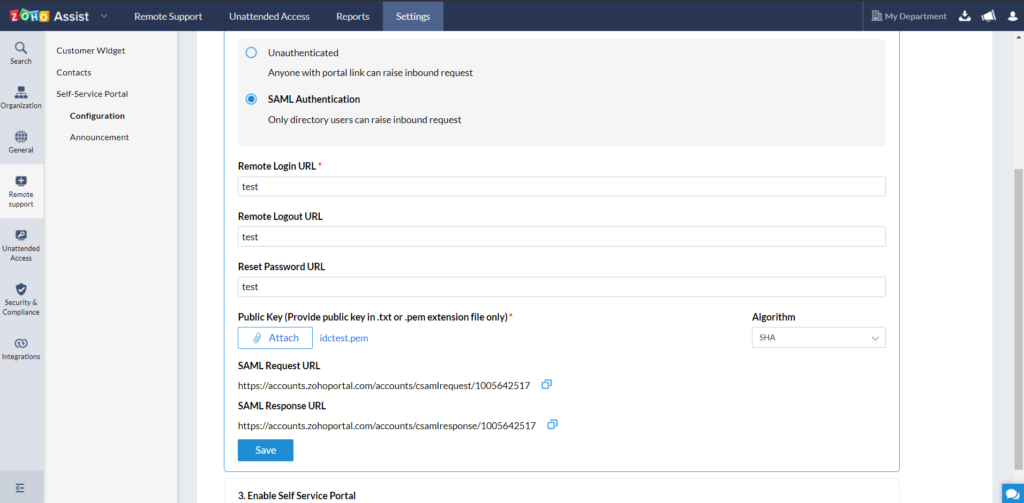
6. Haga clic en Activar portal de autoservicio para comenzar a recibir solicitudes entrantes de sus clientes.
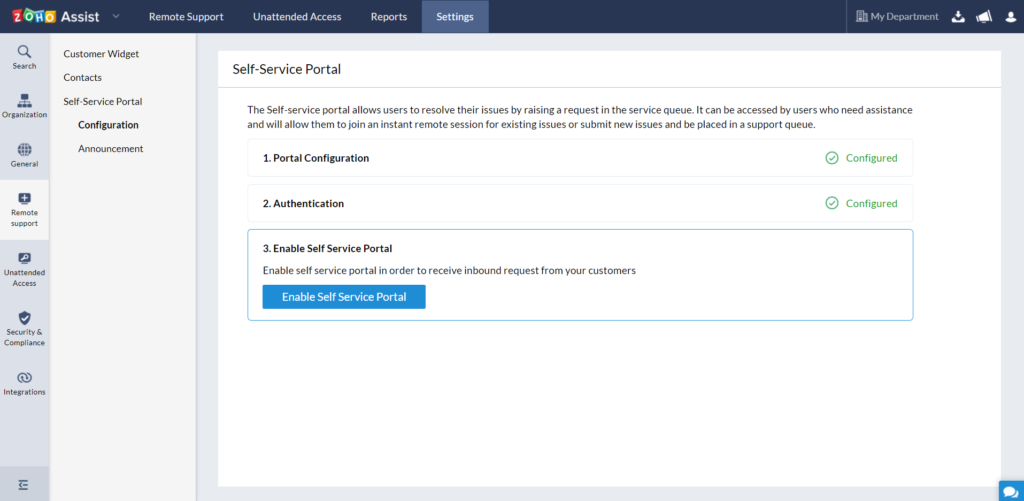
¿Qué es la autenticación SAML?
Security Assertion Markup Language (SAML) es el protocolo estándar abierto utilizado para intercambiar datos de autenticación y autorización entre aplicaciones, en particular, un proveedor de identidad (IdP) como OneLogin, Okta, PingIdentity y un proveedor de soporte remoto (como Zoho Assist).
Básicamente, esto significa que usa un conjunto de credenciales para iniciar sesión en muchos servicios diferentes.
Cómo funciona
La autenticación SAML generalmente involucra a un proveedor de servicios, en este caso, Zoho Assist, y un proveedor de identidad. Cuando ha habilitado SAML, la administración y autenticación de usuarios finales se manejan a través del proveedor de identidad (IdP) de su empresa.
Cuando un usuario final solicita acceso al portal de autoservicio de Zoho Assist, será redirigido a su proveedor de identidad para su autenticación. El proveedor de identidad autentica al usuario final y, a cambio, genera una aserción de autenticación, que indica que un usuario ha sido autenticado. Al recibir la afirmación, el usuario final es redirigido a Zoho Assist e inicia sesión en su portal de autoservicio personalizado sin problemas. De esta manera, la autenticación SAML garantiza la máxima seguridad y sigue los límites de seguridad estipulados de su organización.
Cómo configurar su autenticación SAML para su portal de autoservicio de Zoho Assist
El proveedor de identidad de terceros proporciona los detalles de configuración para SAML. Tenga en cuenta que debe iniciar sesión con sus credenciales de administrador para configurar SAML en su cuenta de Zoho Assist.
1. Seleccione Autenticación SAML
2. En la sección Autenticación SAML, proporcione los siguientes detalles:
• URL de inicio de sesión remoto: ingrese la URL de inicio de sesión remoto de su IdP donde Zoho Assist redirigirá a sus usuarios finales cuando inicien sesión en el portal de autoservicio.
• URL de cierre de sesión remoto: ingrese la URL de cierre de sesión remoto de su IdP que Zoho Assist redirigirá a sus usuarios finales cuando intenten cerrar sesión en el portal de autoservicio.
• Restablecer URL de contraseña: ingrese la URL de restablecimiento de contraseña de su IdP donde Zoho Assist redireccionará a sus usuarios finales cuando intenten cambiar su contraseña para el portal de autoservicio.
• Clave pública: pegue el certificado público X.509 en formato de texto. Usaremos la clave pública contenida en el certificado para verificar que su proveedor de identidad haya emitido todas las solicitudes de autenticación SAML recibidas.
• Algoritmo: seleccione un algoritmo entre RSA y DSA mediante el cual su IdP generó las claves públicas y los certificados.
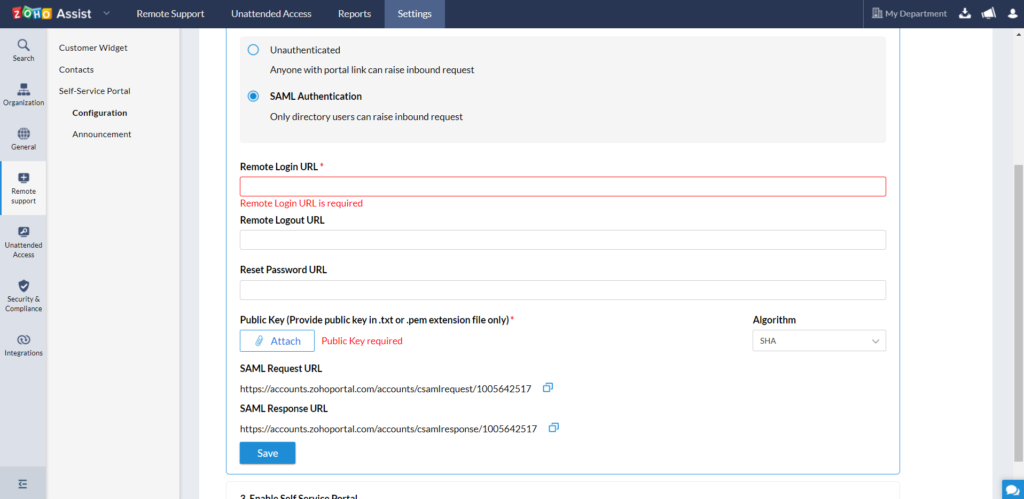
3. Haga clic en Guardar.
¿Cómo publicar un anuncio en su portal de autoservicio?
Puede publicar un anuncio público personalizado en su portal de autoservicio en función de las perspectivas de su organización.
1. Vaya a Configuración> Soporte remoto> Portal de autoservicio.
2. Seleccione Anuncio.
3. Ingrese el anuncio que se publicará en el cuadro de texto y haga clic en Publicar.
4. Haga clic en Asignar y luego seleccione Asignar a personas.
5. En la ventana emergente, escriba su nombre de usuario en el cuadro de búsqueda y luego haga clic en Asignar junto a su nombre de usuario.
6. Repita este paso para agregar más usuarios.
7. Haga clic en Listo para salir del asistente de asignaciones.
8. De vuelta en Zoho Assist, marque la opción Portal de autoservicio en la página Configuración en Soporte remoto.
¿Cómo transferir una solicitud de servicio planteada mediante el portal de autoservicio?
Las solicitudes de servicio planteadas mediante el portal de autoservicio se denominan solicitudes entrantes. Las solicitudes entrantes también se pueden transferir de un departamento a otro fácilmente, con la función de transferencia de solicitudes entrantes siempre que el técnico tenga acceso a la función.
1. Vaya a Soporte remoto> Cola de servicio para acceder a las solicitudes entrantes generadas.
2. Seleccione Anuncio.
3. Ingrese el anuncio que se publicará en el cuadro de texto y haga clic en Publicar.
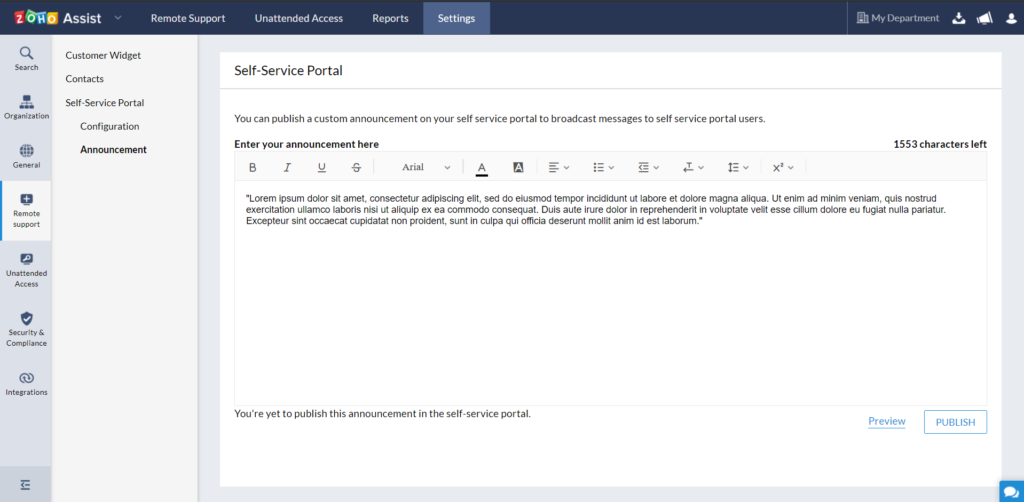
4. También puede optar por programar sus anuncios según sus preferencias.